
Sisällysluettelo:
- Kirjoittaja John Day [email protected].
- Public 2024-01-30 09:02.
- Viimeksi muokattu 2025-01-23 14:44.
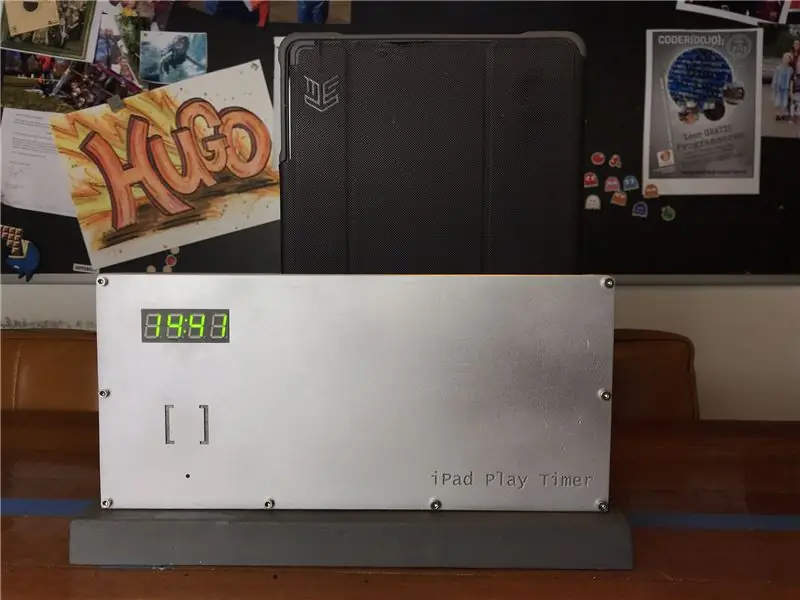

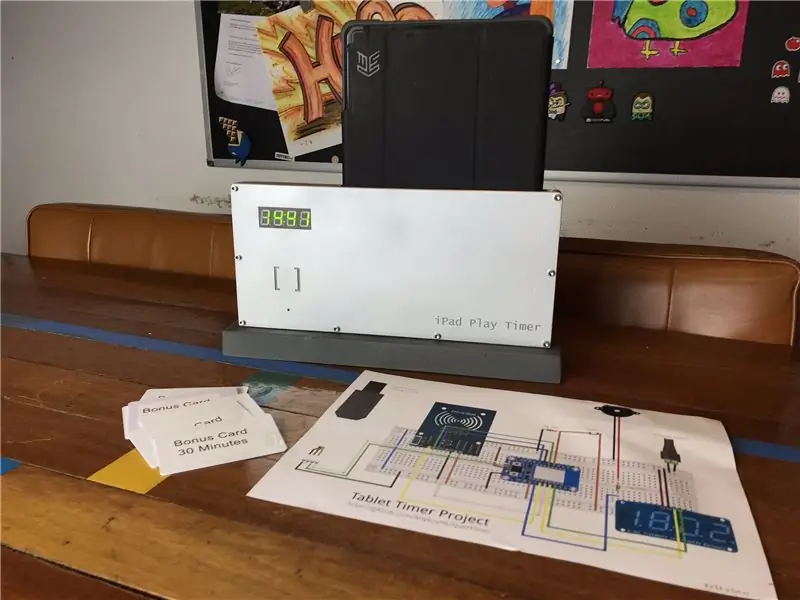
Luulen, että tämä on aihe, jonka kanssa jokainen vanhempi kamppailee. Kuinka paljon lapset voivat leikkiä iPadillaan (tai millä tahansa muulla tabletilla).
Kokeilimme useita lähestymistapoja, kuten kiinteitä aikoja, mutta se ei todellakaan toiminut, koska lapsemme halusi aina mennä kotiin heti, kun hän sai leikkiä iPadillaan.
IPad Play -ajastin Joten tein iPad Play -ajastimen. Selkeä ja yksinkertainen laite, joka antaa lapsille mahdollisuuden itse hallita rakkaan iPadin käyttöä. Ohjelmistossa voit asettaa kullekin viikonpäivälle, kuinka kauan he saavat pelata iPadilla (tai millä tahansa muulla tabletilla). Tietysti myös nolla minuuttia on vaihtoehto:-) kuten meillä koulupäivinä.
BONUS -KORTTIJÄRJESTELMÄ Sisältää "bonuskorttijärjestelmän". Nämä ovat RFID-kortteja, joita lapset voivat ansaita esimerkiksi silloin, kun he ovat lopettaneet terveellisen aterian ilman valittamista:-) Voit määrittää ohjelmistossa, kuinka paljon lisäaikaa kukin kortti lisää. Meidän tapauksessamme poikamme saa pelata vain viikonloppuisin (pe, la ja su), joten hän voi kerätä nämä kortit läpi viikon ja päättää itse, milloin hän haluaa lisäaikaa näinä päivinä.
Jokaista korttia voi tietysti käyttää vain kerran! On olemassa "ylätason" RFID-tunniste, joka voi nollata kaikki käytetyt kortit, jotta niitä voidaan käyttää uudelleen.
Jos pidät tästä projektista, äänestä minua kellokilpailussa:-)
Vaihe 1: Laitteisto
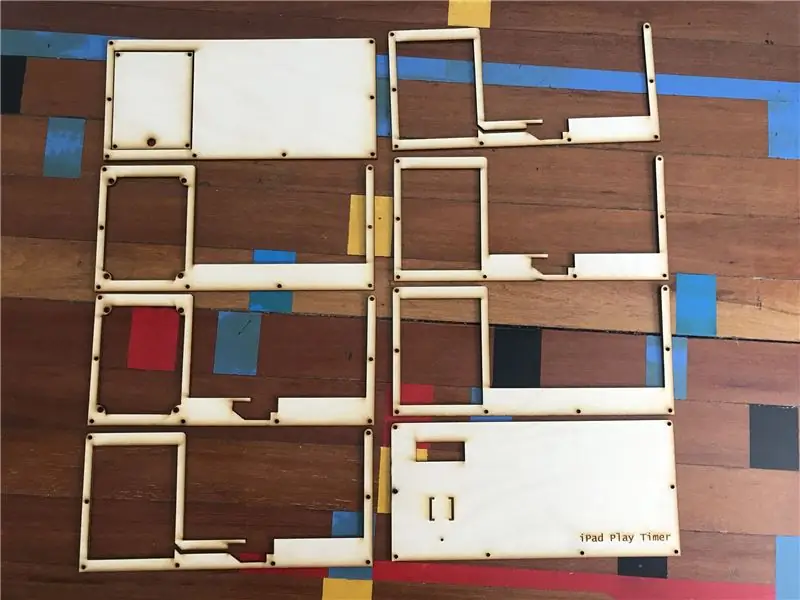

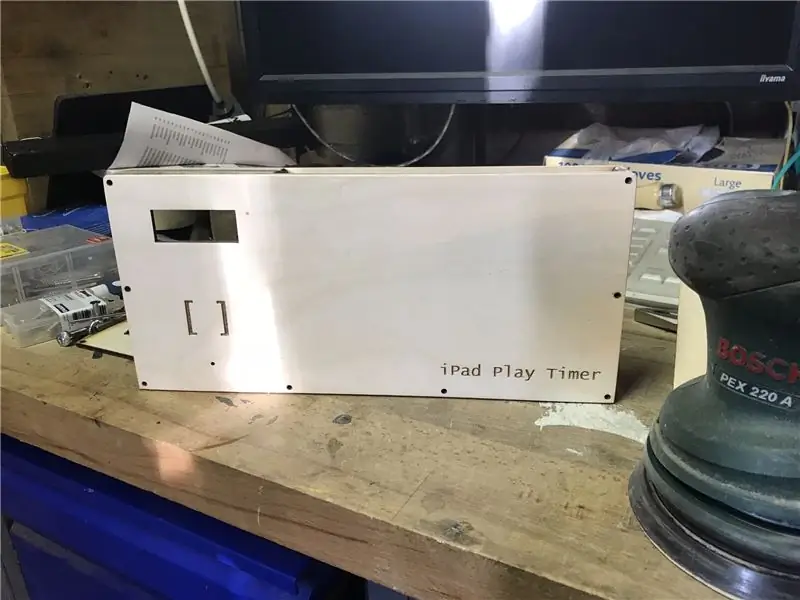
Kotelo on laserleikattu 3 mm puusta. Voit ladata.dwg -tiedoston täältä (katso liitteenä olevat tiedostot). Se koostuu 8 kerroksesta 3 mm. Voit tietysti säätää tämän tablet -laitteen paksuuden (kerrosten määrän) ja leveyden mukaan.
Keskellä on arcade -tyylinen kytkin, joka havaitsee, onko pöytäkirja lisätty vai ei.
Jos et tunne 2D -muotoilua (.dwg -tiedostot). Käytin ilmaista ohjelmistoa nimeltä draftsight. Voit ladata sen täältä:
Jos sinulla ei ole laserleikkuria, yritä löytää paikallinen valmistaja / fablab, / hackerspace, sillä heillä on todennäköisesti laserleikkuri. Suunnittelu ei ole liian suuri, joten sinun pitäisi pystyä leikkaamaan tämä helposti (useina kappaleina) pienellä laserleikkurilla.
Suunnittelussa on ruuvinreikiä, mutta liimasin myös yksittäiset kerrokset.
Kotelon valmistuksen jälkeen hioin sen, käytin valkoista pohjamaalia ja maalasin sen jälkeen harmaa/hopea.
Voit ripustaa kotelon seinään tai minun tapauksessani asensin sen raskasmetallitankoon (jonka pidin heittämisen jälkeen pois IKEA -kaapista, jossa oli nämä tangot, estääkseen lähimmän kaatumisen.
Vaihe 2: Elektroniikka
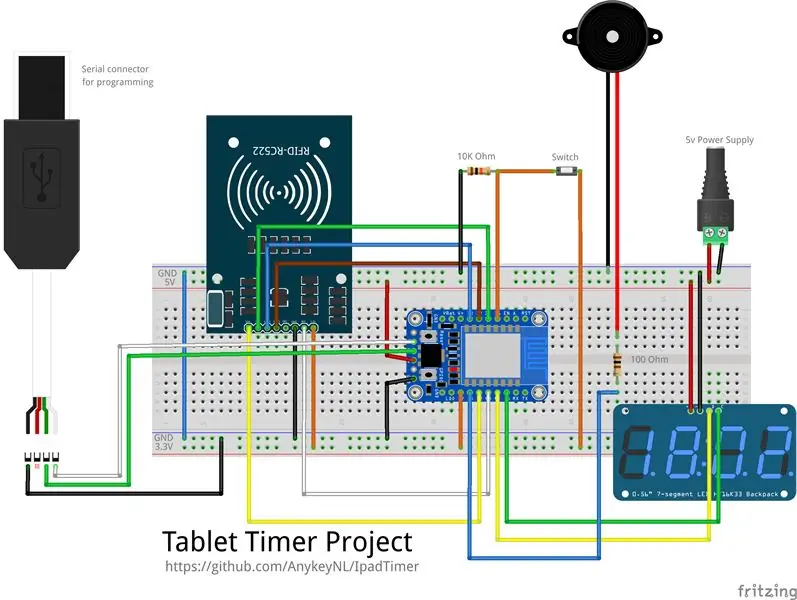


Halusin pitää elektroniikan halpana ja helppokäyttöisenä. Joten perustin suunnittelun ESP8266: een adafruitista:
Se on 9,95 dollarin arduino -siru, jossa on wifi, ja aliexpressistä löydät monia jopa halvempia ESP8266 -laitteita, joiden kaikkien pitäisi toimia myös.
Suunnittelu maksimoi kaikki ESP8266 -portit. Sekä I2C että SPI ovat käytössä.
- I2C Adafruit i2c LED: lle takaisin:
- SPI MFRC-522: lle (etsi vain osoitteesta aliexpress.com "mfrc-522"
- Yksi portti kytkimen kiinnittämistä varten
- Yksi portti pietsokaiuttimen kiinnittämiseen, joten laite voi piipata:-)
se oli hieman tiukka istuvuus, mutta kun pidin vanhaa hyvää kuumaliimapistooliani, pystyin saamaan kaiken kiinni paikoillaan:-)
Tässä on täydellinen luettelo laitteistokomponenteista:
- Adafruit HUZZAH ESP8266 Breakout
- Adafruit 0,56 "4-numeroinen 7-segmenttinen näyttö, jossa I2C-reppu
- MFRC-522 RF-ID-lukija
- Pietsosummeri
- 1x 10K ohmin vastus (kytkimelle)
- 1x 100 ohmin vastus (pietsolle)
- Arcade -mikrokytkin
-
FTDI-sarjan TTL-232-USB-kaapeli (ESP8266: n ohjelmointiin)
Vaihe 3: Ohjelmisto
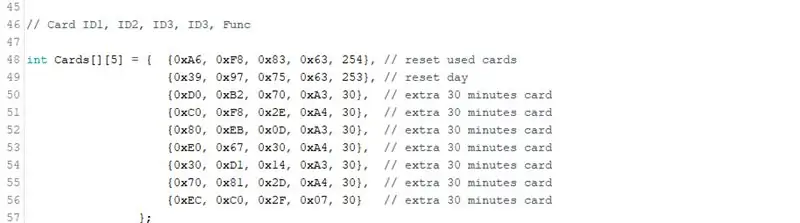
Voit ladata Arduino -koodin osoitteesta:
Sinun on määritettävä omistamasi ohjelmiston wifi -asetukset (SSID ja salasana). Sinun on myös lisättävä käyttämäsi RFID -kortit.
Jos et tiedä SSID -korttisi tunnuksia, suorita vain ohjelmisto ja tarkista sarjalähtö, siinä näkyy kaikki "tunnistamattomat kortit" ja näytetään niiden tunnukset.
Kortin määritykset
Korttia kohti voit määrittää, kuinka monta minuuttia se lisää.
Jos määrität kortin 254: ksi, kaikki käytetyt kortit palautetaan käyttämättömiksi. Jos määrität kortin 253: ksi, se palauttaa kellon kyseisen päivän oletusarvoon.
Ohjelmisto seuraa mitä RFID -korttia on käytetty. Joten niitä ei voi käyttää nollaushetkeen asti, ja "USED" näkyy näytössä, kun kortti esitetään.
Ohjelmisto tallentaa myös joka minuutti "viimeisen minuutin" EEPROM -muistiin, joten jos se katkeaa tai lapsi yrittää nollata laitteen, se palaa aina viimeiseen minuuttiin.
Lähtölaskenta
Ajastin näyttää määrän tai tunnit: minuuttia jäljellä, kun aikaa on yli 60 minuuttia. Viimeisten 60 minuutin aikana se näyttää minuutit: sekunnit
Ilmoitukset
Yksi laitteen tärkeimmistä elementeistä on, että se lähettää ilmoituksia tabletille. Koska ESP8266 ei voi lähettää HTTPS -pakettia (ei tarpeeksi hevosvoimaa salaukseen), se käyttää IFTTT -ilmoituspalvelua ja webhookeja, jotka tukevat tavallisia HTTP -puheluita. Katso IFTT -määritykset seuraavasta osasta.
Vaihe 4: Ilmoitus IFTTT: n kautta
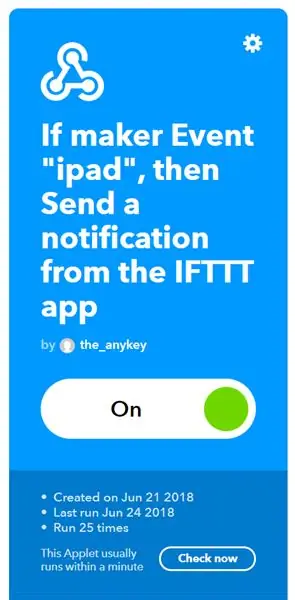
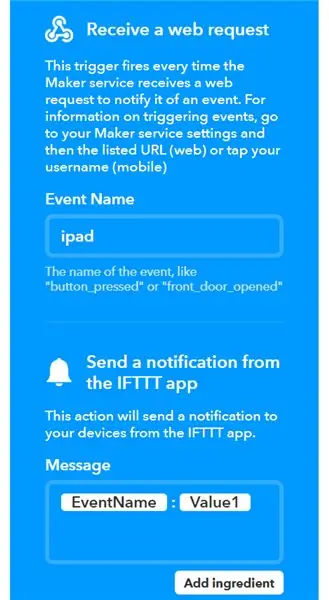
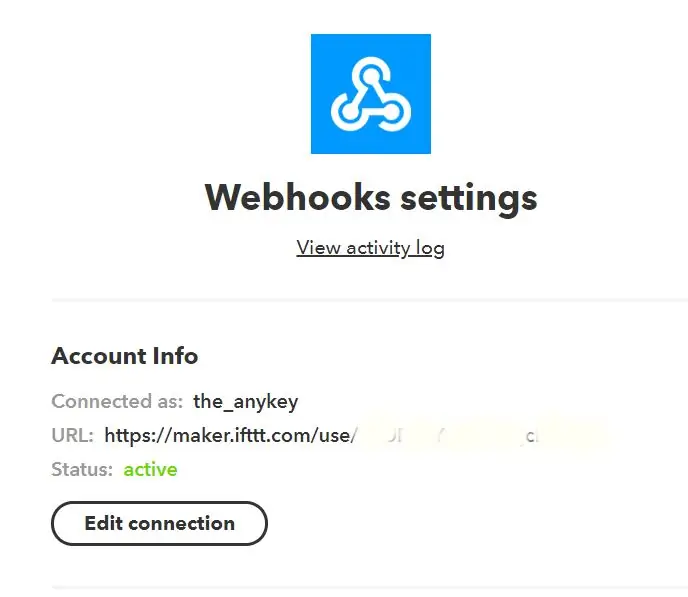
Koska ESP8266 ei voi suorittaa HTTPS -pyyntöjä, useimmat ilmoitusliittymät eivät ole mahdollisia. On fantastista, että IFTTT: llä on edelleen perus HTTP -webhook. Sen avulla voit käynnistää toiminnon, jos HTTP -pyyntö on tehty. Tämän perusteella voit käynnistää ilmoitustoiminnon.
Tarvitset IFTTT -sovelluksen asennettuna tablet -laitteellesi. Sekä iPadia että Androidia tuetaan. Minun tapauksessani loin iPadille erillisen tilin tätä varten.
Webhook -asetuksista löydät ainutlaatuisen avaimen, joka sinun on lisättävä Arduino -koodiin.
Vaihe 5: Yhteenveto
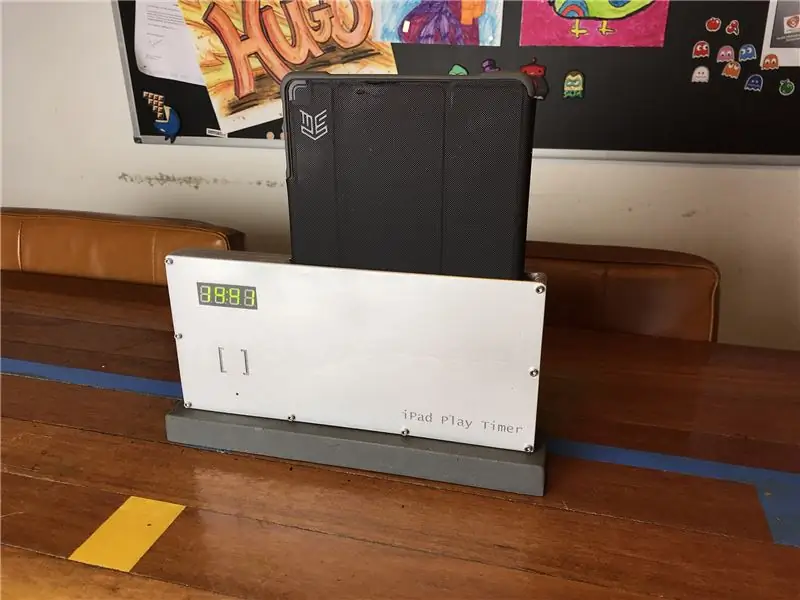

Joten jos pystyt…
- veistää rungon laserleikkurilla
- saat kaikki komponentit yhteen juotettuna
- määritä IFTTT -palvelu
- ja lataa oikea Arduino -koodi ESP8266 -laitteeseesi
Voit tarjota riippuvaiselle lapsellesi selkeän laitteen ajanhallintajärjestelmän:-)
Suositeltava:
Infrapuna -anturin käyttäminen Arduinon kanssa: 8 vaihetta (kuvien kanssa)

Infrapuna -anturin käyttäminen Arduinon kanssa: Mikä on infrapuna -anturi? . IR -signaali
Automaattinen lataus (tyhjiö) -kytkin ACS712: n ja Arduinon kanssa: 7 vaihetta (kuvien kanssa)

Automaattinen kuorman (tyhjiö) kytkin ACS712: n ja Arduinon kanssa: Hei kaikki! Sähkötyökalun käyttäminen suljetussa tilassa on kiire, koska kaikki ilmassa oleva pöly ja ilmassa oleva pöly tarkoittaa pölyä keuhkoissasi. Vac -myymälän suorittaminen voi poistaa osan tästä riskistä, mutta kytkeä sen päälle ja pois päältä joka kerta
GPS-moduulin (NEO-6m) liittäminen Arduinon kanssa: 7 vaihetta (kuvien kanssa)

GPS-moduulin (NEO-6m) liittäminen Arduinon kanssa: Tässä projektissa olen osoittanut, kuinka liittää GPS-moduuli Arduino UNO: n kanssa. Pituus- ja leveysasteiden tiedot näkyvät nestekidenäytössä ja sijaintia voi tarkastella sovelluksessa. Luettelo materiaalista Arduino Uno == > 8 dollarin Ublox NEO-6m GPS -moduuli == > 15 dollaria 16x
Kuvien tallentaminen tehtävää varten: 4 vaihetta (kuvien kanssa)

Kuvien tallentaminen tehtävää varten: 1. Avaa uusi Google -asiakirja ja suojaa kuvat tällä sivulla. Käytä ctrl (ohjaus) ja " c " kopioitava näppäin 3. Käytä ctrl (control) ja " v " liitettävä avain
Kuvien tekeminen saumattomiksi vain vaaka- tai pystysuunnassa ("The GIMP"): 11 vaihetta (kuvien kanssa)

Kuvien tekeminen saumattomiksi vain vaaka- tai pystysuunnassa ("The GIMP"): Jos yrität "Tee saumaton" -laajennusta GIMP: ssä, se tekee kuvasta saumattoman sekä vaaka- että pystysuunnassa samanaikaisesti. Se ei salli sinun tehdä siitä saumatonta vain yhdessä ulottuvuudessa. Tämä ohje auttaa sinua saamaan kuvan
